Schritt für Schritt
macOS Netzwerk-Umgebungen: DNS-Server-Wechsel per Mausklick
Zum Einstieg in das Thema DNS, zwei erklärende Sätze: Das Kürzel DNS steht für „Domain Name System“, dabei handelt es sich um so etwas wie das versteckte Telefonbuch des Internet.
Eigentlich ist jede Webseite nämlich über eine eindeutige IP-Adresse in Form einer Zahlenkombination erreichbar. Weil man sich dies aber so schlecht merken kann, gibt es sogenannte Domain-Namen wie ifun.de oder apple.com. Wenn ihr diese in den Webbrowser eingebt, wird im Hintergrund ein sogenannter DNS-Server nach dem korrekten Weg bzw. der eingetragenen IP-Adresse des gesuchten Angebots gefragt.
Standard-DNS kommt meist vom Anbieter
Während euer Mac in der Regel den Router in eurem Heimnetzwerk als DNS-Server eingetragen hat, greift dieser meist auf den Standard-DNS-Server des Internet-Anbieters zu. Die Telekom, Vodafone, Unitymedia, Telecolumbus und Co. betreiben dabei alle eigene DNS-Server, die mal schneller und mal langsamer reagieren und relativ einfach gewechselte werden können.
Dies ist vor allem dann ratsam, wenn euch euer Internet-Anbieter bei Domain-Vertippern auf eigene Portal-Seiten weiterleitet oder überhaupt negativ in die Domainnamen-Auflösung eingreift.
Zahlreiche Alternative
Im Netz bieten sich dazu zahlreiche Alternativen wie etwa Googles DNS-Server (8.8.8.8 & 8.8.4.4), der erst kürzlich gestartete DNS-Dienst von Cloudflare (1.1.1.1 & 1.0.0.1) und der Werbebanner-blockende Adguard-DNS (176.103.130.130 & 176.103.130.131) an – ein Alternative zum beliebten PiHole-Projekt für Bastler.
Diese lassen sich allesamt problemlos in den macOS-Systemeinstellungen unter Netzwerk > WLAN > Weitere Optionen > DNS eintragen.
DNS-Server-Wechsel per Mausklick
Und jetzt kommen wir zum Punkt. Wenn ihr, aus welchen Gründen auch immer, mehrere unterschiedliche DNS-Server nutzen und bei Bedarf zwischen diesen hin und her springen wollt, dann macht Gebrauch von der hervorragenden Funktion der macOS Netzwerk-Umgebungen.
Ruft den Bereich „Netzwerk“ in den macOS-Systemeinstellungen auf. Wählt oben in der Mitte „Umgebungen“ und dann „Umgebungen bearbeiten“. Klickt hier auf das Zahnrad und wählt „Umgebung duplizieren“.
Gebt der soeben duplizierten Umgebung einen eindeutigen Namen (etwa Google DNS) und ändern in dieser den eigetragenen DNS-Server unter „Weitere Optionen“ > „DNS“.
Fertig.
Im Apfel-Menü in der oberen Linken Bildschirm-Ecke taucht fortan der neue Menüpunkt „Umgebungen“ auf und gestattet euch den schnellen Wechsel zwischen allen angelegten Umgebungen.
Habt ihr hier mehrere Umgebungen mit identischen Einstellungen aber unterschiedlichen, hinterlegten DNS-Servern angelegt, kann die Option zum schnellen Wechsel des DNS-Servers genutzt werden.
Auf Zusatz-Apps wie BitBar und das passende Plugin lässt sich so verzichten.
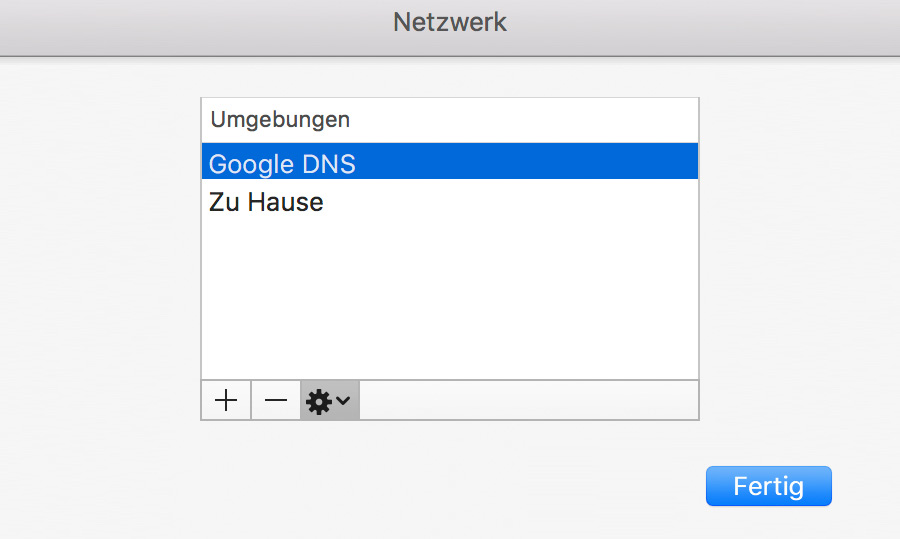
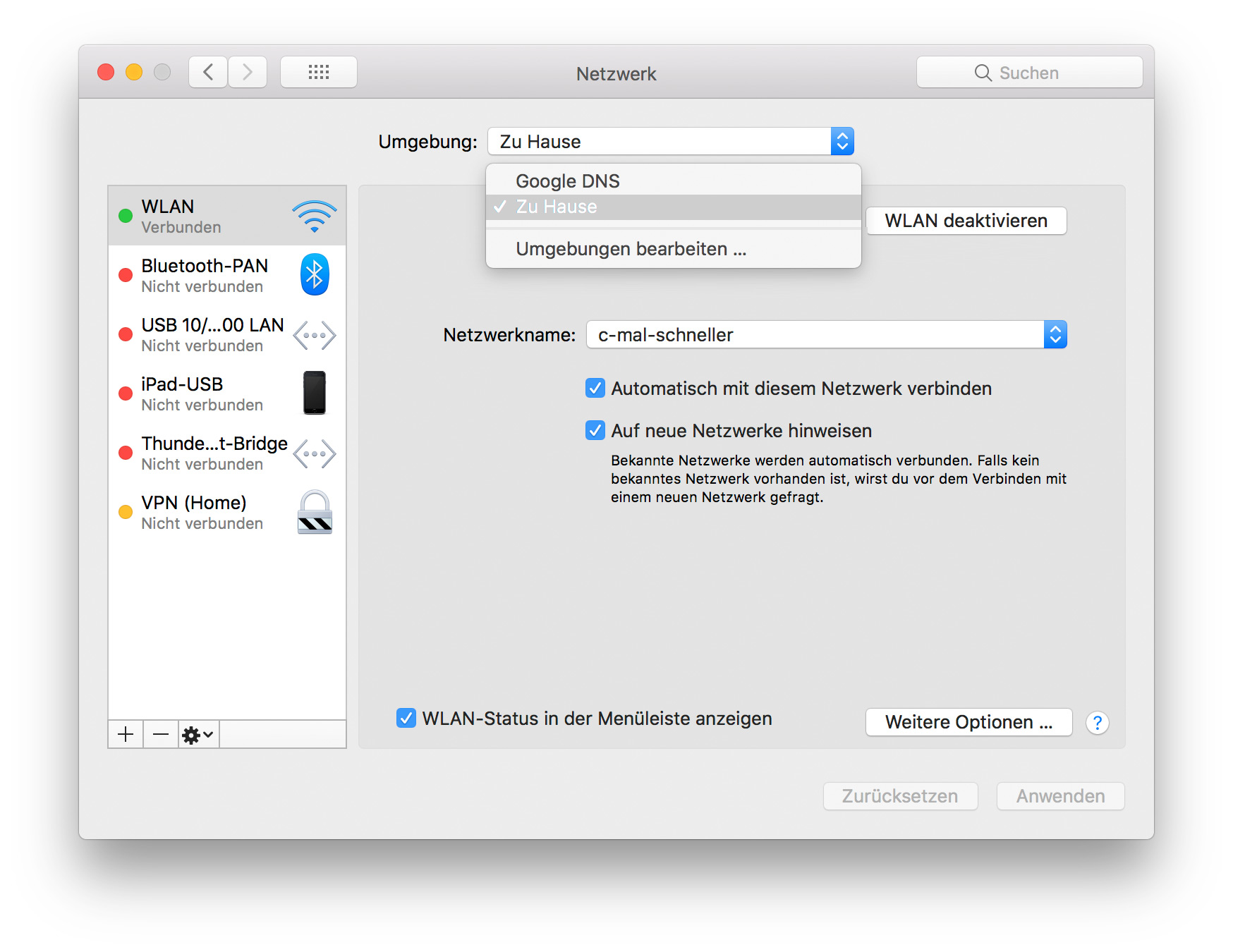
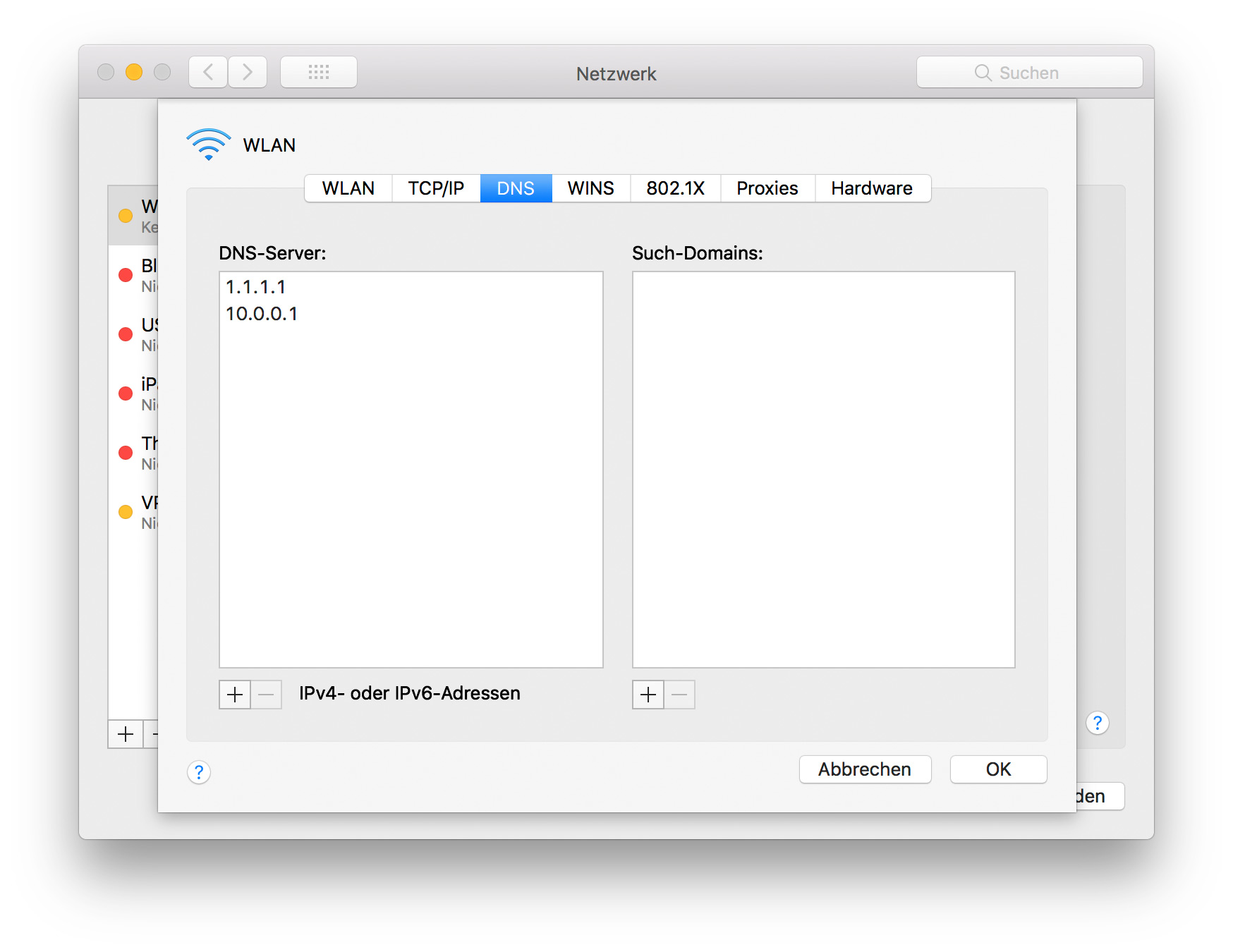
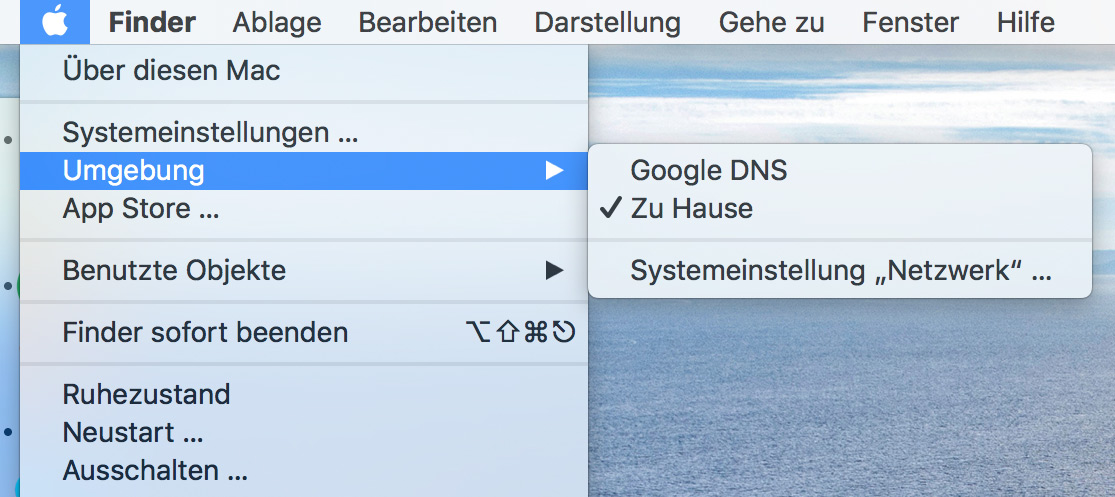
Ich nutze in der Firma noch ControlPlane. Damit kann man das Ganze auch noch automatisieren. Sobald das WLAN zuhause erkannt wird, wechselt die Umgebung auf „Home“
Grundsätzlich eine gute Idee. Dann kennt Google auch alle Dienste/Server die nicht per Browser genutzt werden ;-)
Richtig, im allgemeinen ist der DNS des Providers die beste Option. Wer mehr dazu wissen möchte:
http://blog.fefe.de/?ts=a59820.....5d
Und
https://blog.powerdns.com/2018/03/22/the-dns-camel-or-the-rise-in-dns-complexit/
Gerade die DNS-Server von Unitymedia sind extrem unzuverlässig gewesen in letzter Zeit. Da lohnt es sich einen anderen DNS-Server im Router (oder in den Clients) einzutragen.
Habe seit mehreren Wochen jetzt cloudflare drin und kann die empfehlen. Schnell und keine Probleme. Der 1.0.0.1 ist übrigens meist etwas schneller, da die meisten den 1.1.1.1 Server nutzen.
Jetzt nicht mehr ;)
Hat jemand Erfahrung mit Adguard-DNS und gibt es eigentlich eine Möglichkeit, im Mobilfunknetz andere DNS im iPhone einzutragen?
Zu Hause läuft ein Pi-Hole auf einem Raspberry Pi als netzwerkweiter Anzeigen-Blocker und zur Verbesserung der Privacy bzw. Tracking-Unterdrückung. Ähnliche Services bieten wir auch im Unternehmen. Der Pi-Hole arbeitet als DNS
https://pi-hole.net
Netzwerk-Profile sind da praktisch, wenn man, warum auch immer, mal den Adblocker umgehen möchte … z.B. um sich die volle Kante Werbung zu geben.
Wenn das noch bei der youtube-Werbung funktionieren würde, wäre es klasse. Da YouTube aber nach meinen Infos pihole umgehen kann, werden andere werbeschleudern nachziehen.
Wer einen etwas schnellerem Internetzugang hat, der braucht PiHole allerdings auf einem besseren System. Der „neueste“ Pi 3+ schafft nämlich auch nur max 300 MBit/s, aufgrund seiner Ethernet/USB-Schnittstelle. Die älteren Pi‘s bis zum normalen 3er schaffen sogar nur 100 MBit/s.
Das stimmt zum Glück nicht!
Pi-Hole macht „nur“ die DNS Auflösung über die Schnittstelle, beim kleinen Raspi funktioniert das auch über WLAN.
@Herber: Pi-Hole arbeitet, wie von mir auch geschrieben, als DNS-Server im Netz und blockiert unerwünschte Werbung per DNS-Blocking und nicht wie von Dir vermutet als Proxy. Die Geschwindigkeit der Ethernet-Schnittstelle ist dabei mehr oder weniger unerheblich. Bei mir erledigt das ein Pi 1B+ und bezüglich der Geschwindigkeit merkt man da nichts
@ Herbert Wie play.4 bereits schrieb ist die Aussage das unerheblich. Da das Konzept des Pi-Hole darauf beruht Werbung per DNS-Blocking zu blocken. Die Geschwindigkeit der Ethernet-Schnittstelle ist dabei faktisch nicht von Bedeutung.
Einfach nochmal informieren was DNS ist und wie PiHole funktioniert, bevor so ein Unfug geschrieben wird. Die Geschwindigkeit der Ethernet Schnittstelle des Raspis ist völlig ausreichend, auch für die schnellsten Internetzugänge.
Leider unterbindet das Vodafone Kabel Deutschland, dass man am Router die DNS ändert
Man muss doch auch gar nichts am Router verstellen, um einen anderen DNS zu benutzen
dann bleibt aber der Google Flaschenhals bestehen…
Rooter (Google DNS) -> Mac (andere DNS)
oder ist das egal?
Dein Rechner benutzt den(die) DNS, den Du konfigurierst. Wenn du dhcp benuzt und keinen DNS am Mac manuell gesetzt hast, wird der DNS benutzt, den der Router vorgibt. Wenn Du am Mac die Benutzung eines anderen DNS konfigurierst (das geht auch trotz dhcp), wird dieser benutzt und nicht mehr der vom Router vorgegebene